.png)
Wenn Sie nicht wissen, wie man PDF entschlüsseln kann, machen Sie sich keine Sorgen. In diesem Artikel zeigen wir Ihnen die cleveren Methoden, mit denen Sie den Schutzschild Ihrer PDF-Dateien aufheben können, um sie anzuzeigen, zu bearbeiten, zu konvertieren und zu speichern.
Sie können unter Windows und online verschlüsselte PDF entschlüsseln; in beiden Fällen brauchen Sie ein zuverlässiges Tool, um die Aufgabe zu erfüllen. Wir zeigen Ihnen methodisch, wie man passwortgeschützte PDF-Dateien entschlüsselt, unter Windows und online. Bleiben Sie also dran, um die einfachen und intelligenten Methoden kennenzulernen.
Wie entschlüsselt man eine PDF-Datei unter Windows?
Berufstätige und Profis wickeln die meisten ihrer Aktivitäten über Desktops oder Laptops ab. Hier brauchen Sie ein zuverlässiges Tool, das andere Dateien oder Ordner auf Ihrem Computer nicht beeinträchtigt. Wir stellen Ihnen SwifDoo PDF vor, ein zuverlässiges Softwareprogramm, mit dem Sie Ihre Arbeit innerhalb einer Minute erledigen können.
PDF Datei entschlüsseln mit SwifDoo PDF
Wenn Sie ein einfaches Tool für die gesamte Prozedur suchen, können Sie sich auf SwifDoo PDF verlassen. Mit dessen fortschrittlichen Funktionen können Sie einfach PDF Dateien entschlüsseln und ohne Probleme auf diese Dateien zugreifen. Während Sie die situative Anforderung verstehen, die Entschlüsselung auf PDF auszuführen, kann SwifDoo PDF es auf schnelle Notizen tun und Ihnen ein entschlüsseltes passwortgeschütztes PDF zur Verfügung stellen, so dass es für den Zugriff jederzeit verfügbar ist, egal ob Sie den Zugangscode vergessen haben.
Mit SwifDoo PDF können Sie viele andere Aufgaben wie Zusammenführen, Komprimieren, Bearbeiten, E-Signieren usw. mit Ihrer PDF-Datei durchführen. Das Tool kann PDF in andere Dateien konvertieren oder umgekehrt, und es unterstützt verschiedene Dateiformate für die Konvertierung. Wenn Sie verschlüsseltes PDF entschlüsseln möchten, folgen Sie der unten stehenden Methode:
Schritt 1: Installieren Sie die Software und erstellen Sie ein Konto;
Installieren Sie die Software, nachdem Sie die offizielle Webseite besucht haben. Sobald die Installation abgeschlossen ist, erstellen Sie Ihr Konto, nachdem Sie gültige E-Mail ID-Daten eingegeben haben.
Schritt 2: Navigieren Sie zur verschlüsselten PDF-Datei;
Melden Sie sich bei Ihrem SwifDoo PDF-Konto an und öffnen Sie die verschlüsselte PDF-Datei, die Sie entschlüsseln möchten.
Schritt 3: Geben Sie den Verschlüsselungscode ein;
Um die verschlüsselte PDF-Datei zu öffnen, müssen Sie das Passwort eingeben und öffnen.
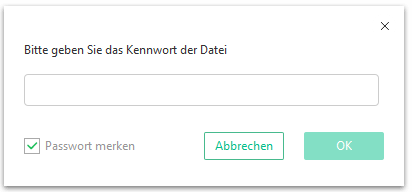
Schritt 4: Überprüfen Sie die Entschlüsselung;
Sobald Sie die Datei geöffnet haben, klicken Sie auf OK, um die Ausführung zu bestätigen. Jetzt ist die Datei entschlüsselt.
Schritt 5: Speichern Sie Ihre Dateien, wo immer Sie wollen;
Sobald die Entschlüsselung bestätigt ist, speichern Sie die Datei in Ihrem PC-Ordner, oder Sie können einen neuen Ordner erstellen.
PDF entschlüsseln ohne Passwort
Wenn Sie das Passwort aus einer PDF-Datei entfernen möchten, die Sie vergessen haben, kann SwifDoo PDF immer noch etwas für Sie tun. Folgen Sie den nachstehenden Anleitungen, um zu erfahren, wie Sie eine PDF-Datei ohne Passwort entschlüsseln können:
Schritt 1: Installieren Sie SwifDoo PDF, nachdem Sie die offizielle Webseite besucht haben;
Schritt 2: Nachdem Sie das PDF-Programm gestartet haben, klicken Sie auf Öffnen und ziehen Sie die PDF-Datei auf die Arbeitsstation;
Schritt 3: Klicken Sie beim Öffnen der gesperrten PDF-Datei auf die Schaltfläche Berechtigungsentzug;
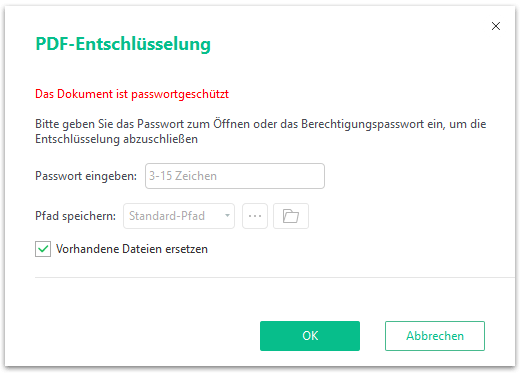
Schritt 4: Wenn das PDF-Entschlüsselungsfenster erscheint, aktivieren Sie das Feld Vorhandene Dateien ersetzen;
Schritt 5: Klicken Sie auf OK, um den Zugriffsschutz für die geschützte PDF-Datei zu entfernen;
SwifDoo PDF bietet die angenehmste Art, PDFs ohne Passwortzugang zu entschlüsseln. Sobald Sie den Zugriffsschutz entfernt haben, können Sie die Datei in einem separaten Ordner speichern.
PDFElement Pro: Verschlüsselte PDF Datei entschlüsseln
PDFelement Pro bietet eine weitere angenehme Möglichkeit, dass Sie PDF Dokument entschlüsseln, indem es passwortgeschützte Dateien von einem Format in ein anderes konvertiert. Mit dem Tool können Sie viele andere Dinge tun, die Sie ausprobieren können, wenn Sie mit PDF zu tun haben, einschließlich der Konvertierung von einem Format in ein anderes, dem Passwortschutz der PDF-Datei, usw. Schauen wir uns an, wie das Tool Ihnen helfen würde, Ihre PDF-Dateien für den wahlfreien Zugriff zu entschlüsseln.
Schritt 1: Installieren Sie die Software;
Installieren Sie das Tool auf Ihrem PC, nachdem Sie die offizielle Webseite besucht haben.
Schritt 2: Suchen Sie die PDF-Datei im Ordner;
Sobald Sie die Schnittstelle öffnen, klicken Sie auf PDF konvertieren und laden Sie die Dateien in das Programm hoch. Dann erhalten Sie die Option Dateien hinzufügen, um PDF-Dateien aus Ihren Desktop-Ordnern auszuwählen.
Schritt 3: Klicken Sie auf die Schaltfläche Entschlüsselungsprozess starten.
Klicken Sie auf Dateien in ein anderes Format konvertieren und speichern Sie sie. Sobald Sie die Dateien konvertiert haben, wird das Passwort automatisch entfernt und Sie können frei darauf zugreifen.
PDF entschlüsseln Mac
Unter macOS können Sie PDF Dateien mit der PDF entschlüsseln Freeware Vorschau ganz einfach entschlüsseln, einer nativen Anwendung,. Wenn Sie einen Mac verwenden, erhalten Sie die kostenlose und neueste Lösung im folgenden Inhalt, ohne einen zusätzlichen Betrag zu zahlen.
Schritt 1: Öffnen Sie die gesperrte PDF-Datei in Preview;
Schritt 2: Geben Sie den Code ein und öffnen Sie die Datei;
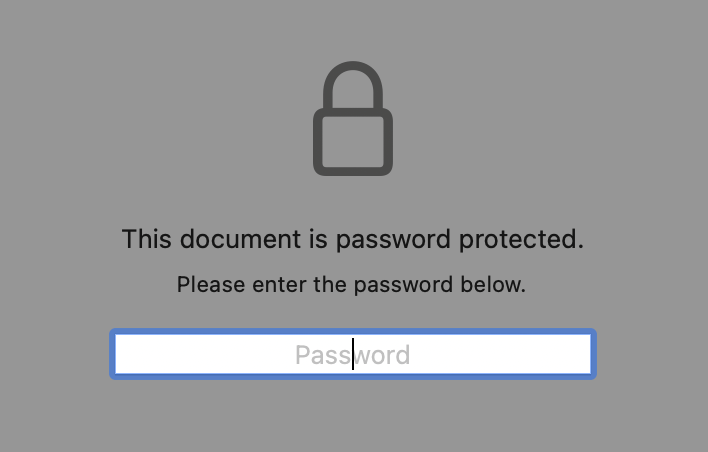
Jetzt haben Sie das PDF-Dokument erfolgreich entschlüsselt. Aber beim nächsten Mal, wenn Sie die PDF-Datei öffnen, werden Sie immer wieder aufgefordert, das Passwort einzugeben. Das ist genau das, was zu erwarten ist. Sehen Sie sich nun an, wie Sie das Passwort aus dieser PDF-Datei auf einem Mac entfernen können.
Schritt 1: Wählen Sie Datei > Exportieren;
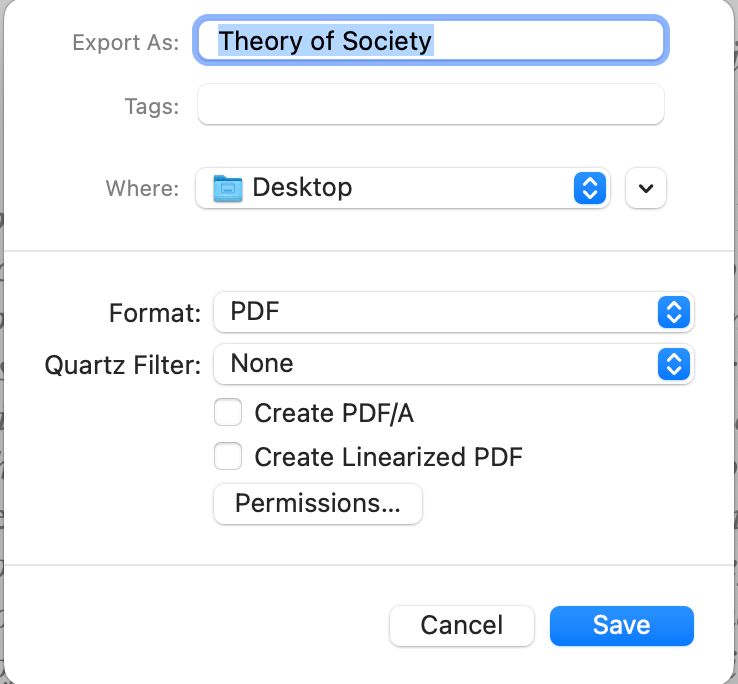
Schritt 2: Wenn das Fenster "Exportieren als" erscheint, wählen Sie "Berechtigungen" und geben Sie das Eigentümer-Passwort ein. Klicken Sie auf die Schaltfläche Übernehmen, um das PDF-Passwort dauerhaft zu entfernen.
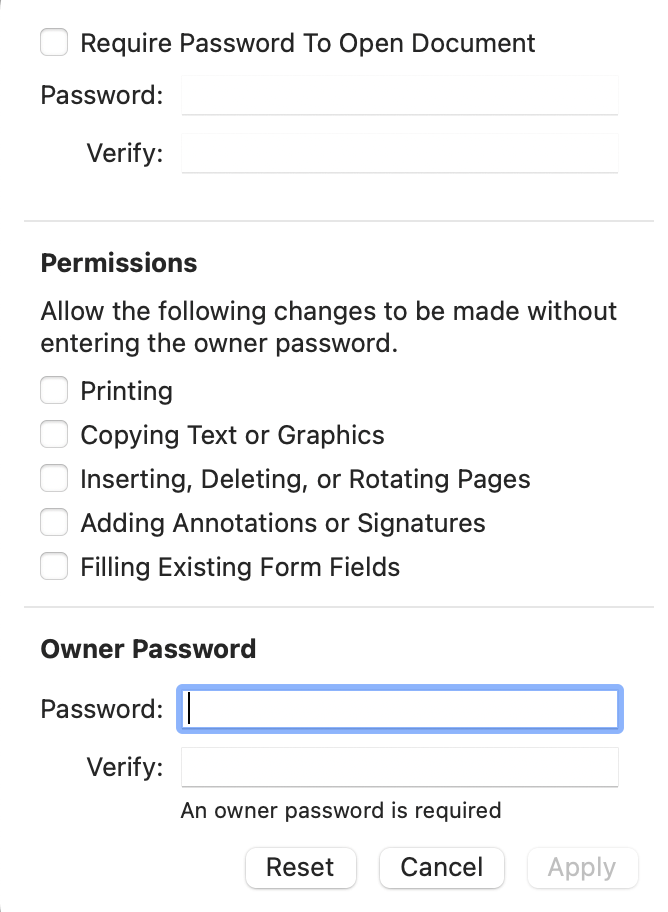
Jetzt können Sie jederzeit ohne Passwort auf Ihre PDF-Datei zugreifen.
So entschlüsseln Sie eine PDF-Datei online
Wenn Sie es nicht vorziehen, Software auf Ihrem PC zu installieren, können Sie mit einem Online-PDF-Passwortentferner Zeit sparen. Schauen wir uns also die Online-Tools an, mit denen Sie den Zugangscode aus PDF-Dateien entfernen können.
Smallpdf: PDF entschlüsseln online
Mit dem Tool Smallpdf können Sie unkompliziert PDF Passwort entschlüsseln. Neben dem Entfernen des Passworts aus PDF-Dateien kann die Software auch andere Aufgaben ausführen, z. B. Konvertieren, Zusammenführen und Bearbeiten Ihrer PDF-Dateien. Wenn Sie eine aktive Internetverbindung haben, führen Sie die folgenden Schritte aus.
Schritt 1: Ziehen Sie Ihre PDF-Datei in den PDF-Passwort-Entferner-Bereich und legen Sie sie dort ab;
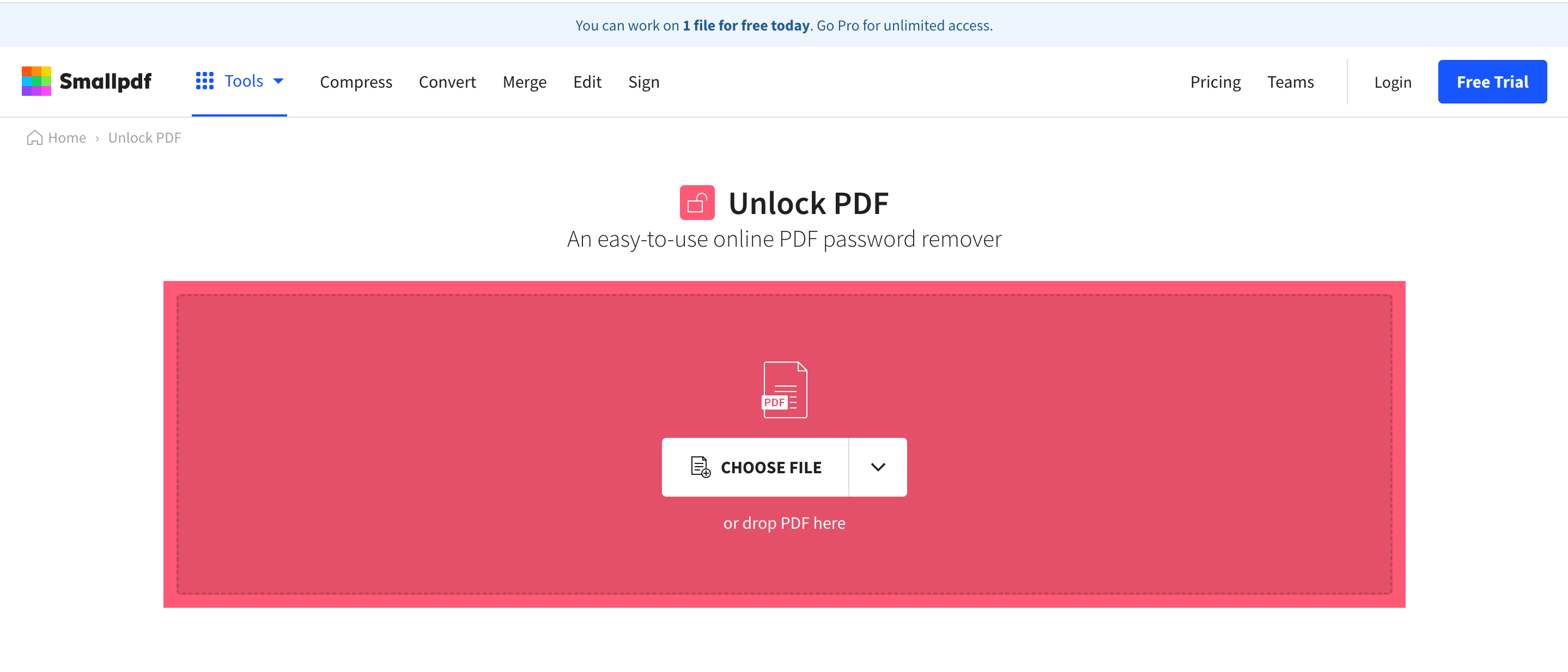
Schritt 2: Nachdem Sie das Passwort eingegeben haben, klicken Sie auf PDF entsperren;
Schritt 3: Der Prozess sollte sofort beginnen;
Schritt 4: Klicken Sie auf Datei herunterladen, um die Datei zu speichern, nachdem Sie die gewünschten Änderungen vorgenommen haben.
PDF online entschlüsseln mit Soda PDF
Mit Soda PDF können Sie PDF online erfolgreich entschlüsseln. Soda PDF bietet auch viele andere Dienste, aber wir werden jetzt lernen, wie Soda PDF das Passwort online entfernen kann.
Schritt 1: Wählen Sie die PDF-Datei von Ihrem PC oder Cloud-Speicher aus, oder ziehen Sie die Datei einfach per Drag & Drop.
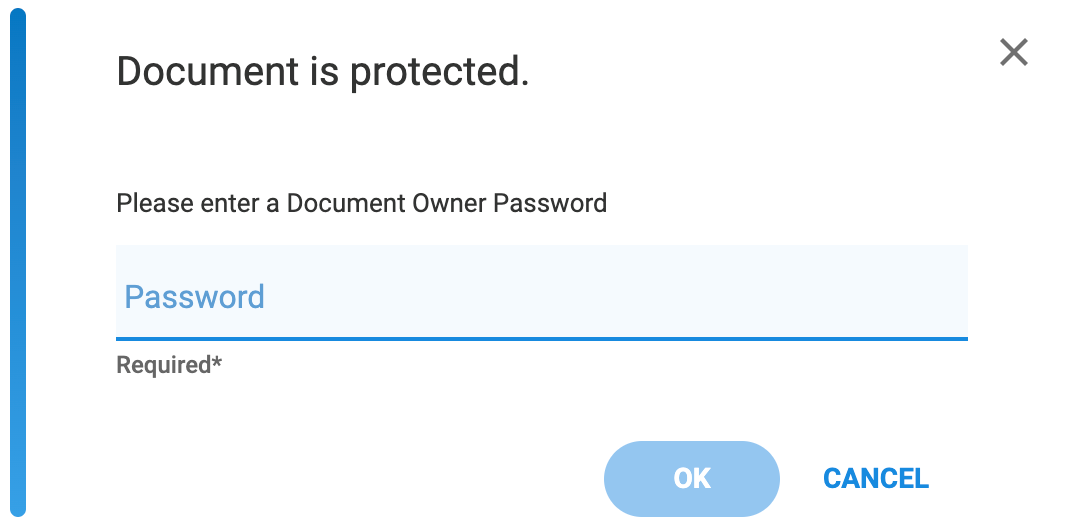
Schritt 2: Geben Sie das Passwort ein und die PDF-Datei wird entsperrt.
Schritt 3: Nachdem Sie das Passwort entfernt haben, können Sie die Datei schnell herunterladen und in einem anderen Ordner speichern, um leichter darauf zugreifen zu können.
Fazit
Der Passwortschutz kann verhindern, dass Ihre wichtigen Dateien in die falschen Hände geraten, da der Zugangscode eine hohe Sicherheit bietet. Zu den Nachteilen gehört jedoch, dass Sie die PDF-Datei nicht anzeigen, drucken und bearbeiten können. Daher müssen Sie PDF entschlüsseln, um einen beliebigen Zugriff zu ermöglichen. Die hier besprochenen Methoden, einschließlich Windows, macOS und online, sind einfach zu befolgen.
Jetzt sollten Sie einen klaren Einblick in die Entschlüsselung passwortgeschützter PDF-Dateien erhalten haben. Darüber hinaus empfehlen wir die Swifdoo PDF für die Entschlüsselung von PDF mit seiner oberflächlichsten und einfachsten Methode, um den Zugangscode aus PDF zu entfernen und für die weitere Verwendung zu speichern.








